win7桌面圖標不見了恢復顯示設置教程
很多用戶在自己電腦正常使用時候重啟發現win7桌面圖標不見了,其實一般情況下不會出現這個問題,恢復起來也非常簡單,下面來一起看看解決問題吧。

方法一:
1、第一種情況是在電腦桌面沒有任何圖標的情況下進行的,雖然電腦桌面上已經沒有任何圖標了但是在任務欄里還是可以使用鼠標的右鍵。
2、解決這個問題是非常簡單的,直接右鍵點擊桌面空白處,然后點擊查看,就可以看到顯示桌面圖標,點擊確定,圖標就都出來了。這是最常用也最簡單的方法,大部分人都會。
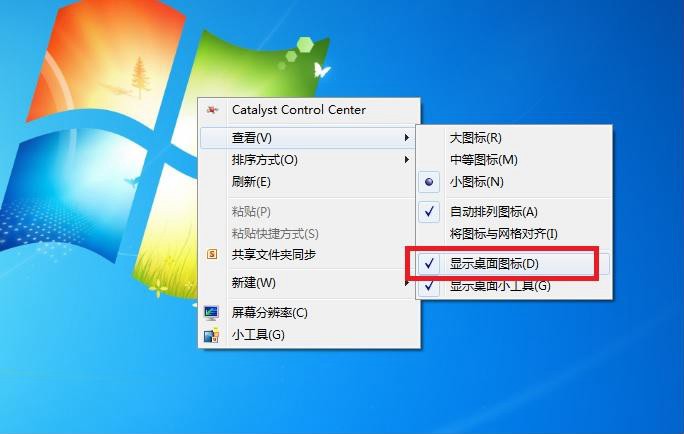
方法二:
1、這種方法適用于桌面什么圖標都不見了,任務看不到了,鼠標也不動了。
2、首先我們可以使用鍵盤組合鍵進行,按“ctrl鍵+alt鍵+delete鍵”就可以調出任務管理器。
3、開了任務管理器之后,點擊“文件”然后選擇“新建任務”命令。
4、再打開新建任務以后,在后面輸入“explorer”或者“explorer.exe”都可以,點擊確定就可以了。
輸入的這個命令是桌面進程,可以控制桌面上的所有圖標以及任務欄的顯示。
5、然后回到桌面就會看到進程已經在桌面管理器正常運行了,所以桌面圖標自然也就回來了,這也是一種非常簡單實用的方法。
方法三:
1、這種情況最好運用在剛剛安裝完成系統沒有圖標的情況下選擇,一般桌面只有一個回收站其他什么都沒有。
2、一樣右鍵點擊電腦空白處,選擇個性化或者點擊開始菜單。
3、然后就可以在搜索框里輸入圖標進行搜索。
3、輸入圖標后,可以在跳出的方框中看到右上角有一個“更改桌面圖標”的命令,我們只要在我們所需要的圖標前面進行勾選,把需要的圖標都勾上,然后點擊確定就可以了。
4、最后返回桌面看看有沒有圖標,圖標在的話就操作成功了,不在的話按照剛剛步驟重新來一遍即可。
以上就是好吧啦網為各位用戶帶來的win7桌面圖標不見了恢復顯示設置教程詳細內容了,想看更多相關文章歡迎關注好吧啦網!
以上就是win7桌面圖標不見了恢復顯示設置教程的全部內容,望能這篇win7桌面圖標不見了恢復顯示設置教程可以幫助您解決問題,能夠解決大家的實際問題是好吧啦網一直努力的方向和目標。
相關文章:
1. 如何一鍵關閉所有程序?Windows系統電腦快捷關閉所有程序教程2. Win10電腦制作定時關機代碼bat文件教程3. Win10如何開啟多核優化?Win10開啟多核優化的方法4. Win11的開機音效要怎么設置?5. Win10怎么卸載重裝聲卡驅動?Win10卸載聲卡驅動詳細教程6. dllhost.exe進程占用CPU很高怎么解決?全面解析dllhost.exe進程7. Win10更新原神2.1版本B服崩潰缺少PCgamesSDK.dll怎么辦?8. Win10提示無法正常啟動你的電腦錯誤代碼0xc0000001的解決辦法9. 怎么檢測電腦是否支持Win11系統?電腦無法運行Win11怎么辦?10. Win10專注助手自動打開怎么辦?Win10注助手自動打開的解決方法

 網公網安備
網公網安備